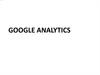Похожие презентации:
Инструкция по импорту данных OWOX BI, MixData BI, CostUp, Google Analytics
1. Инструкция по импорту данных
OWOX BI
MixData BI
CostUp
Google Analytics
2. Настраиваем Google Analytics
Выбираем импорт данных3. Настраиваем Google Analytics
Данные о расходах4. Настраиваем Google Analytics
Вводим название5. Настраиваем Google Analytics
Выбираем столбцы для импорта6. Настраиваем Google Analytics
Выбираем дополнительныестолбцы и подтверждаем
7. OWOX BI – Facebook/VK/MyTarget
1. Регистрация в OWOX8. OWOX BI
Создаем поток9. OWOX BI
Предоставляем доступ крекламному кабинету
10. OWOX BI
Выбираем импорт – GoogleAnalytics
11. OWOX BI
Предоставляем доступ к GoogleAnalytics
12. OWOX BI
Выбираем набор данных13. OWOX BI
Выбираем набор данных14. OWOX BI
Выбираем набор данных15. MixData BI – Facebook/VK/MyTarget
Входим через Google16. MixData BI
Создаем связку17. MixData BI
Создаем новый импорт (выбираемканал трафика)
18. MixData BI
Предоставляем доступ крекламному аккаунту
19. MixData BI
Предоставляем доступ крекламному аккаунту
20. MixData BI
Предоставляем доступ к GoogleAnalyitcs
21. MixData BI
Выбираем аккаунт, куда будемпередавать данные
22. MixData BI
Выбираем дату, с которой нужновыгрузить данные и создаем импорт
23. CostUp – ЯНДЕКС.ДИРЕКТ
Регистрируемся в CostUP24. CostUp
Регистрируемся в CostUP25. CostUp
Добавляем профиль26. CostUp
Добавляем аккаунты27. CostUp
Добавляем профиль28. CostUp
Выбираем, что нужноимпортировать
29. CostUp
Настраиваем куда производитьвыгрузку
30. CostUp
Выбираем 1-ую выгрузку на период31. CostUp
После полной выгрузки – меняемна ежедневную

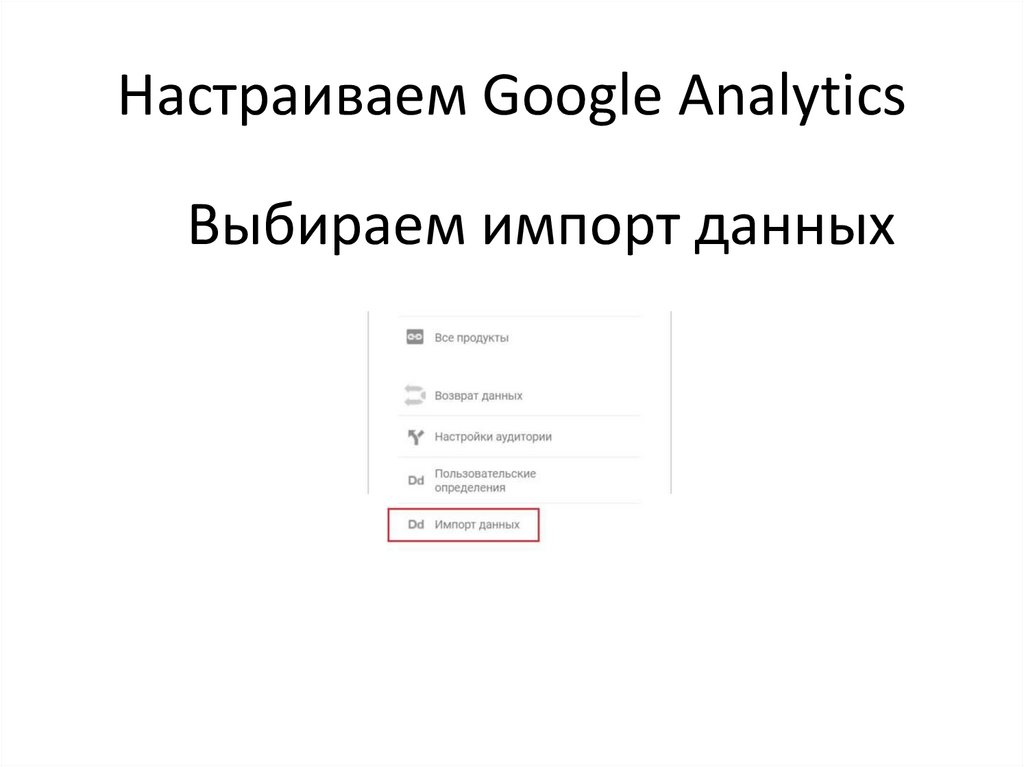
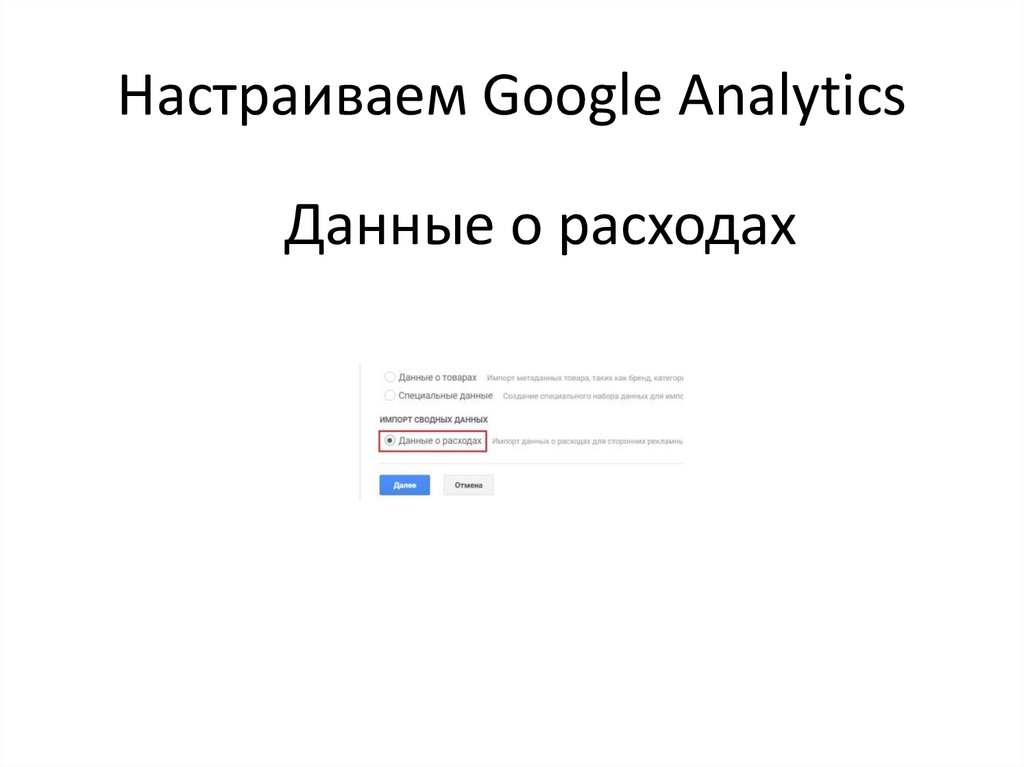

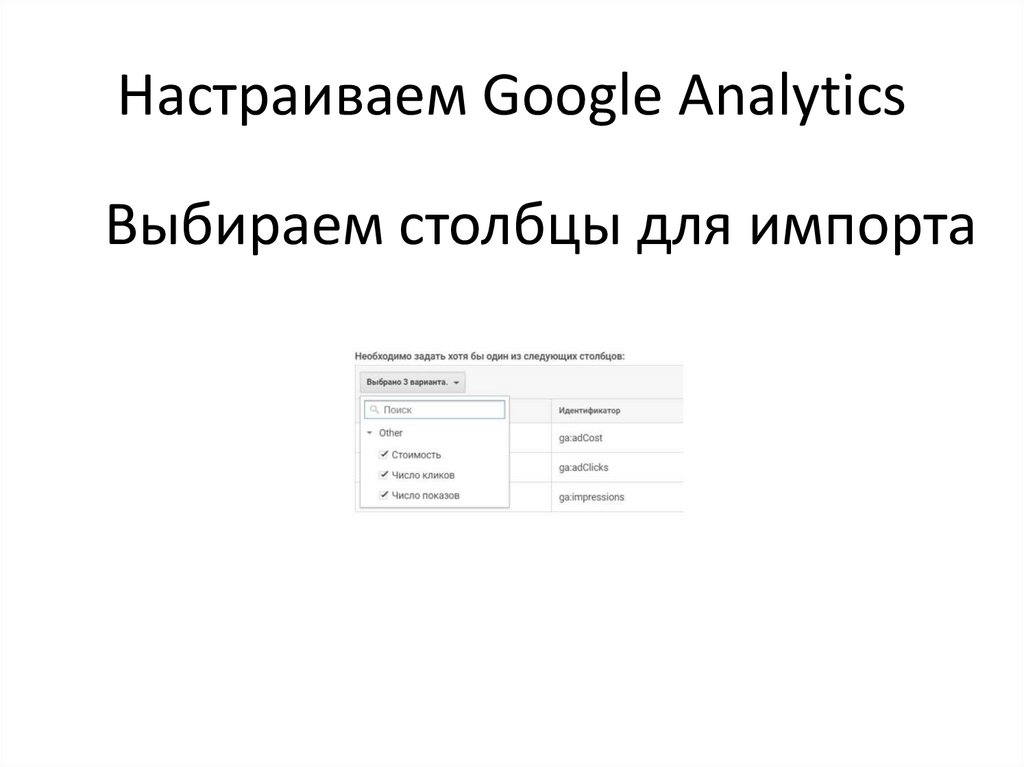
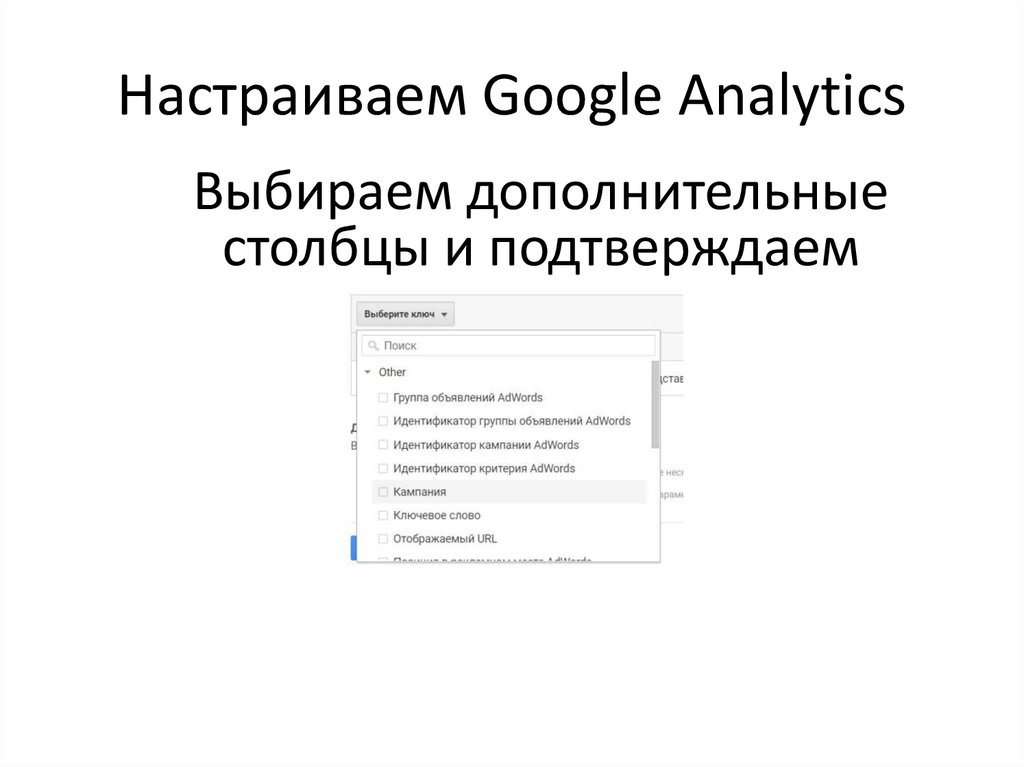
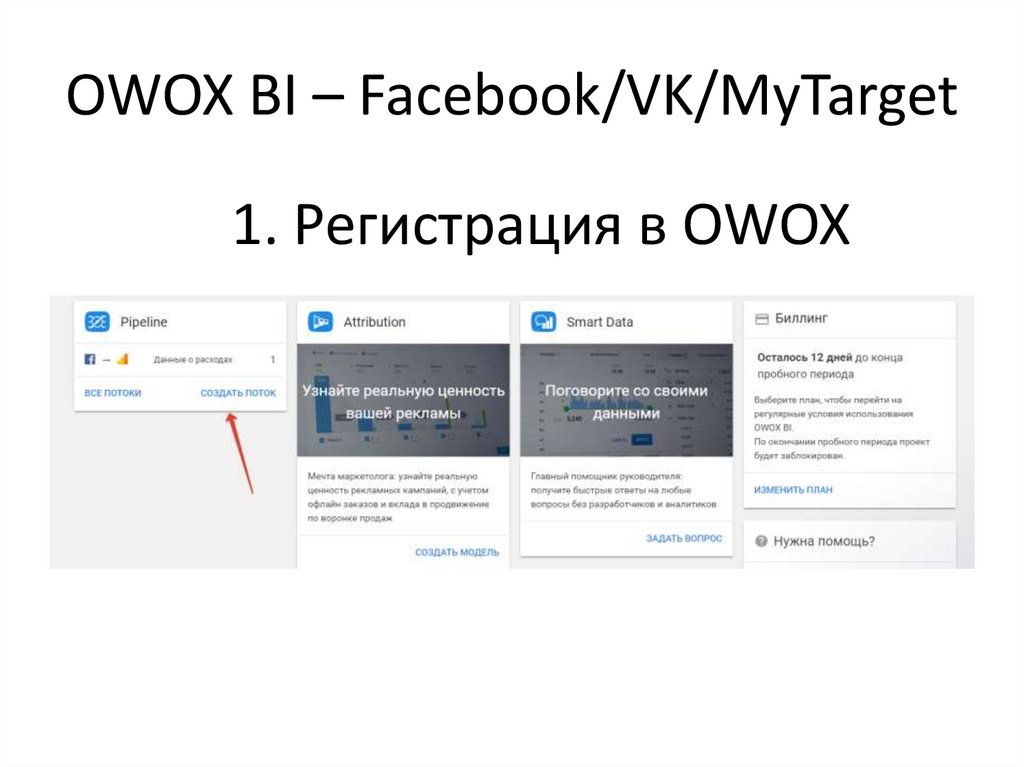
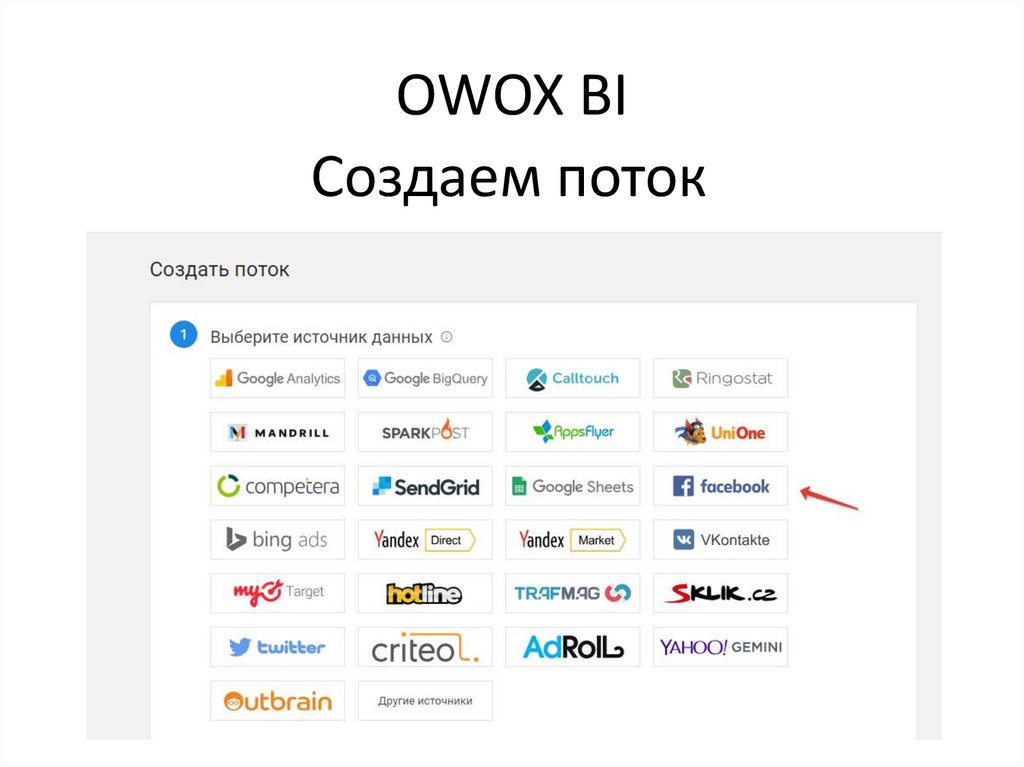
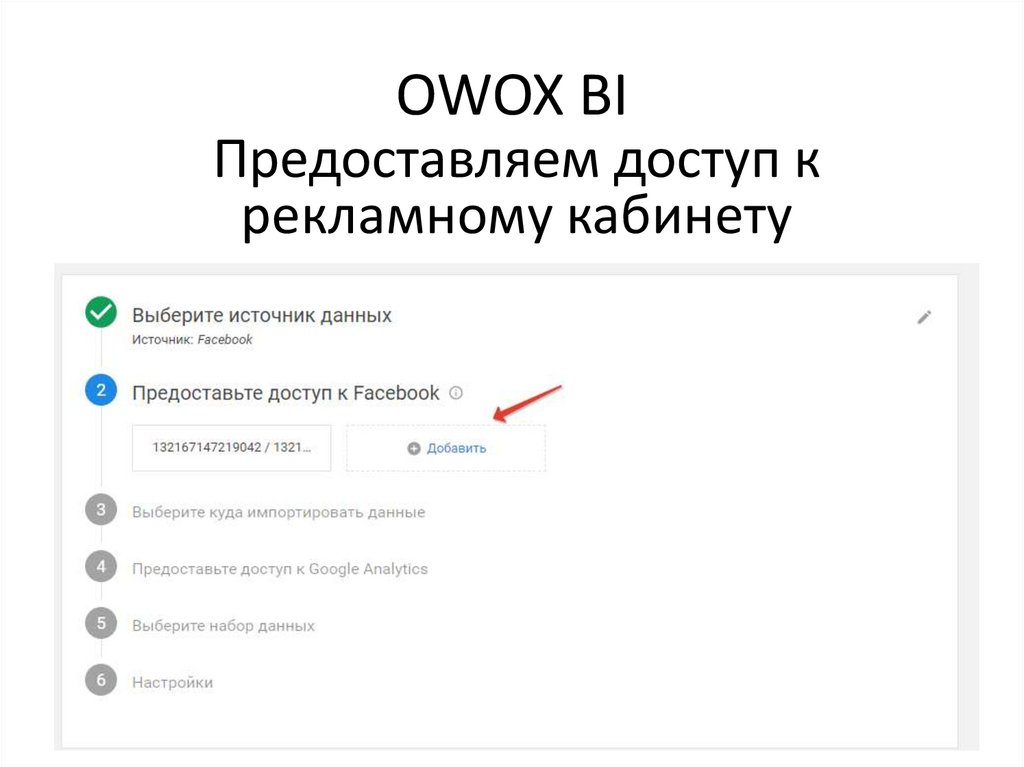
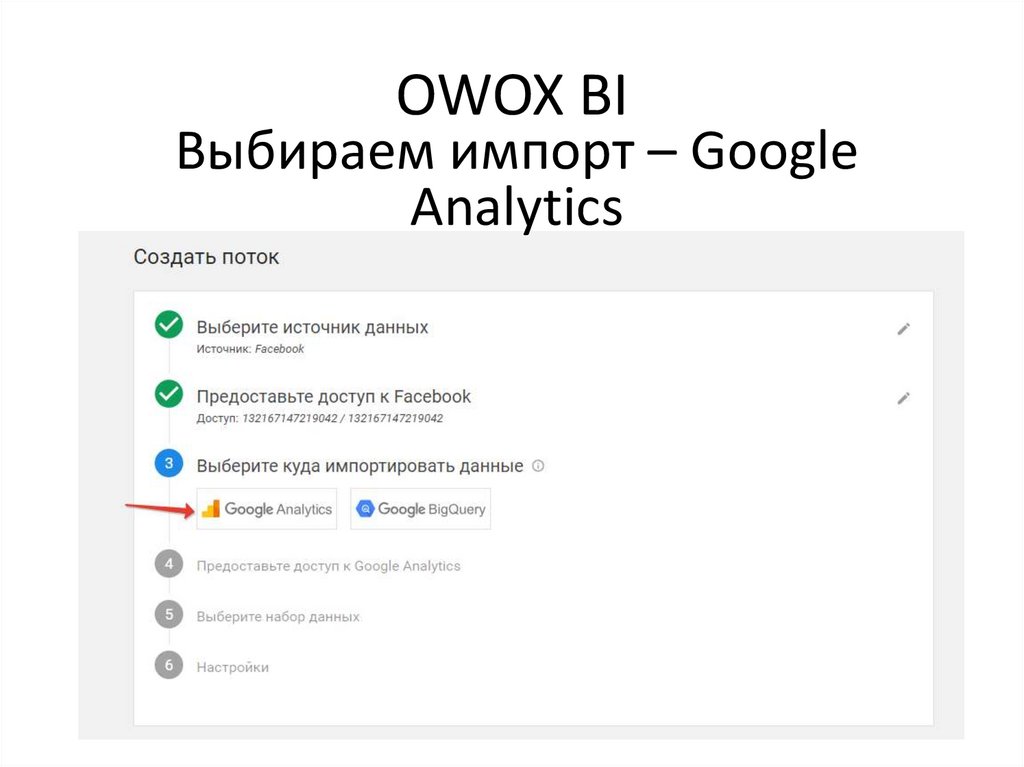
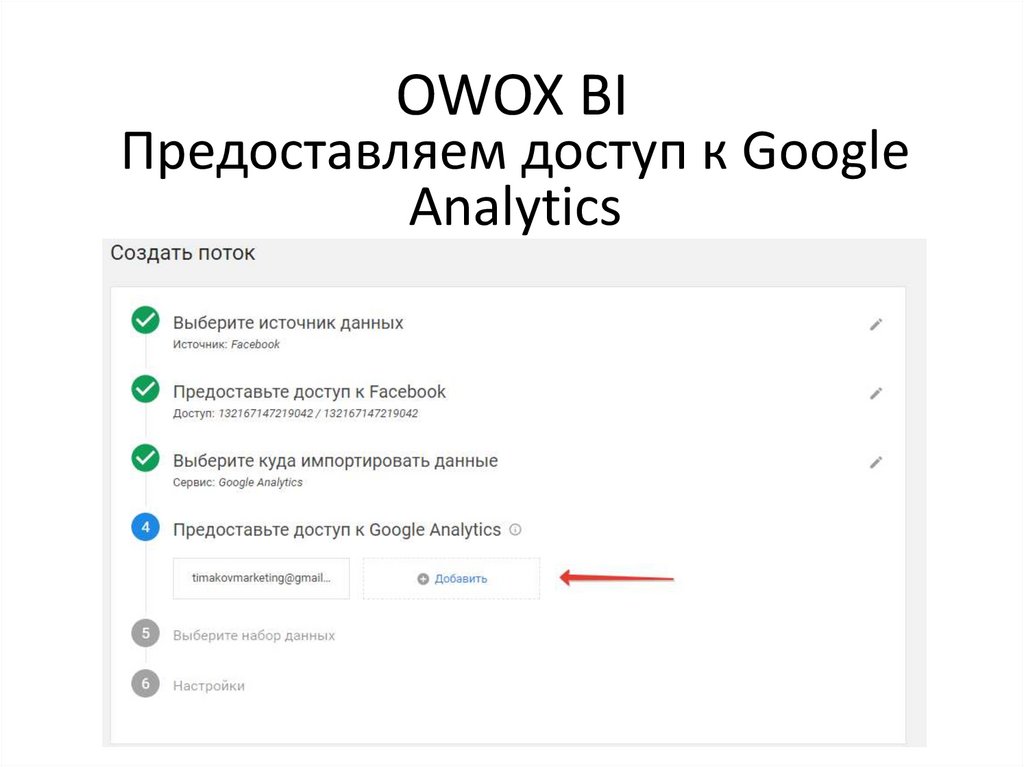
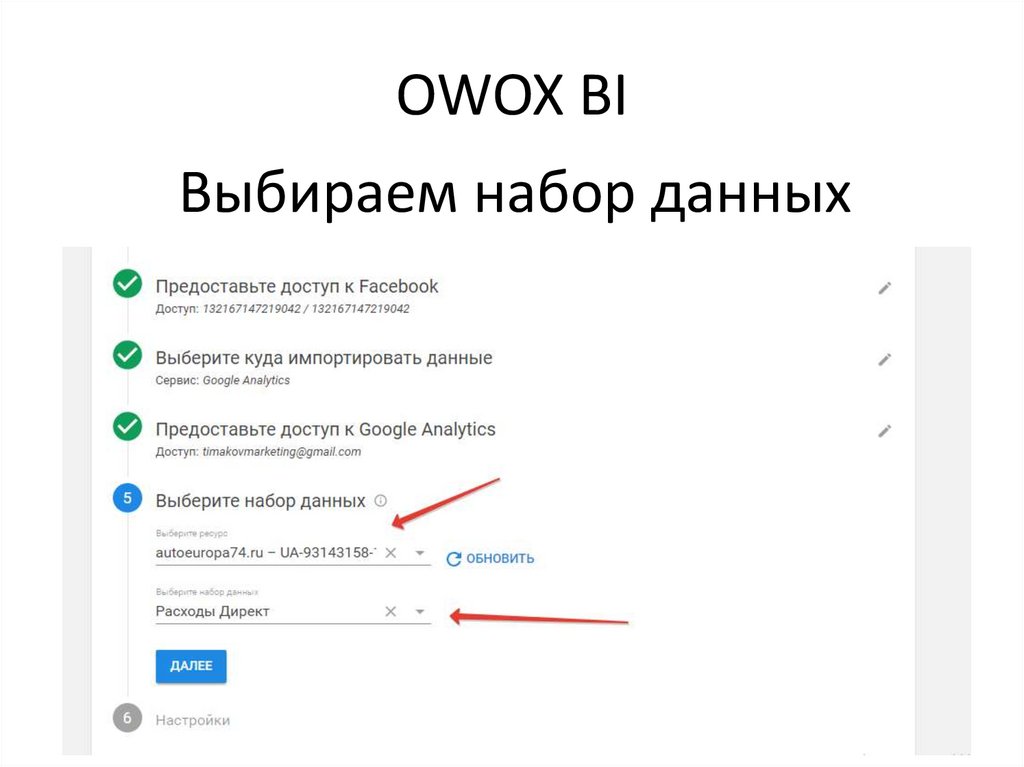
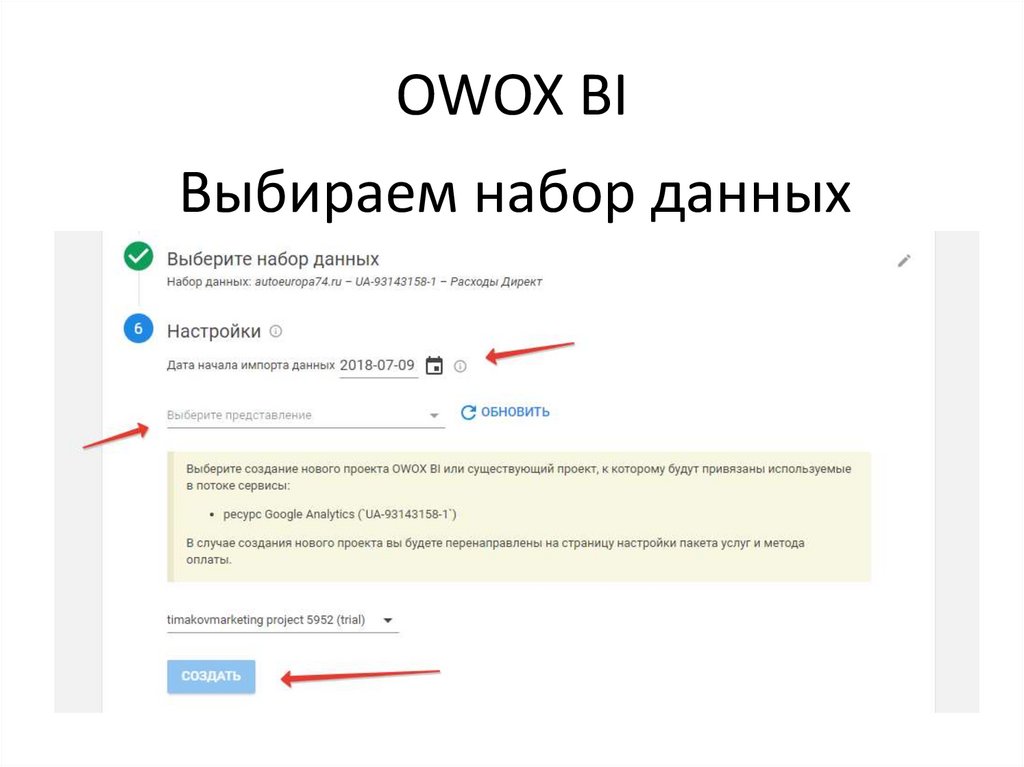
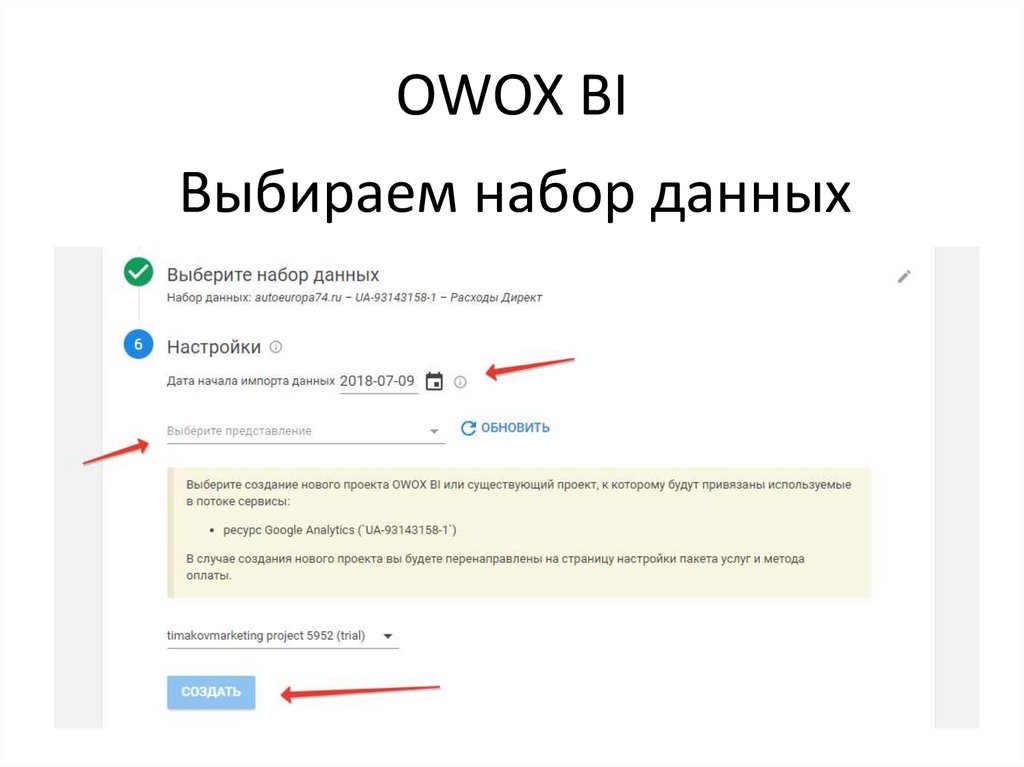
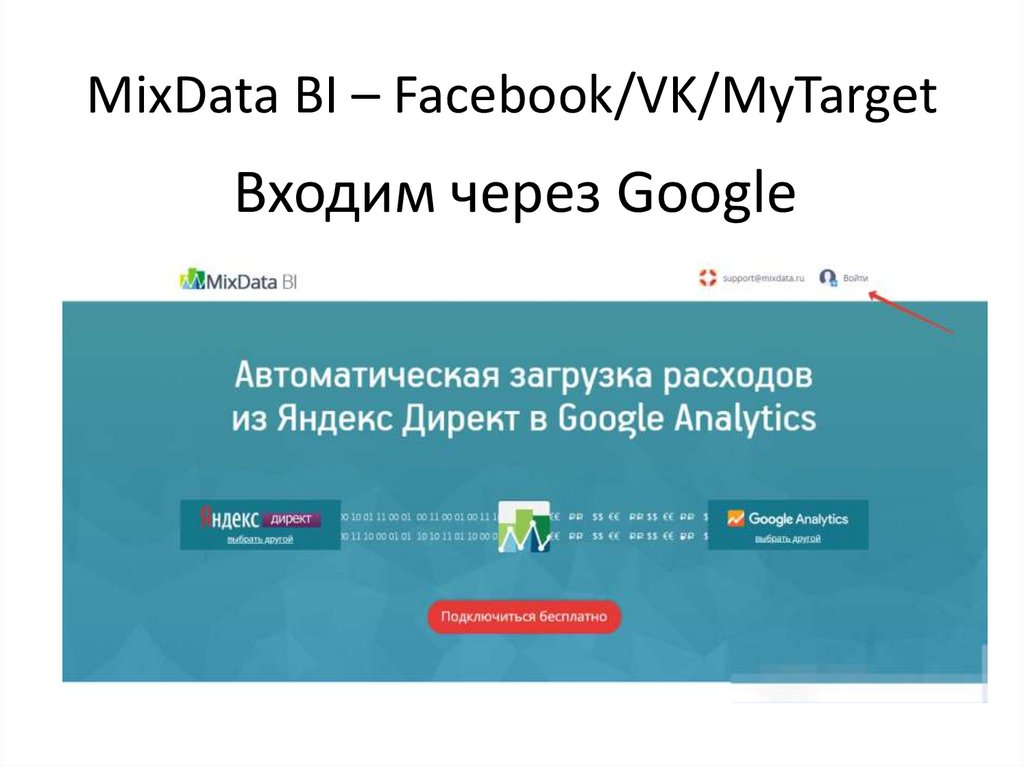
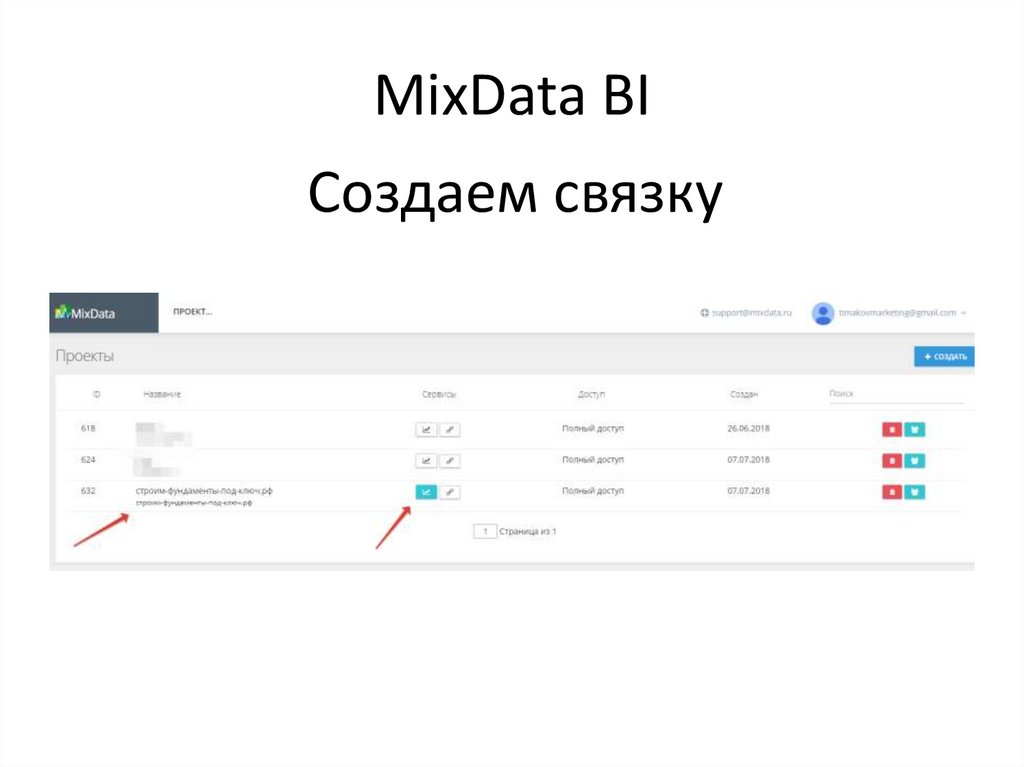
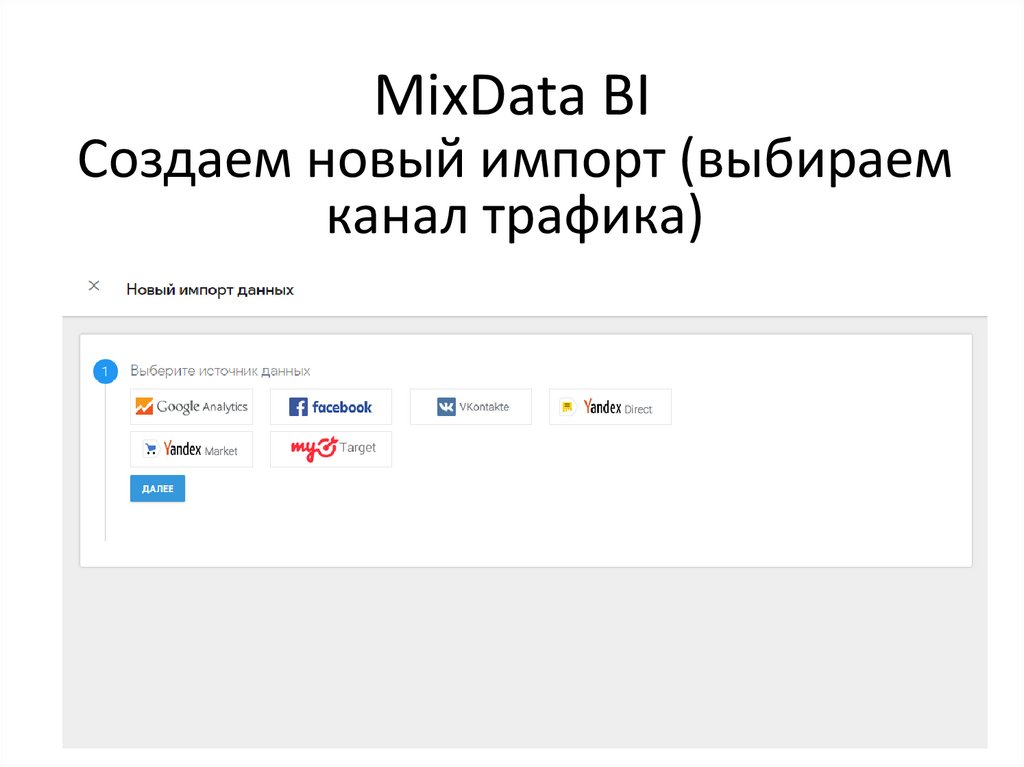
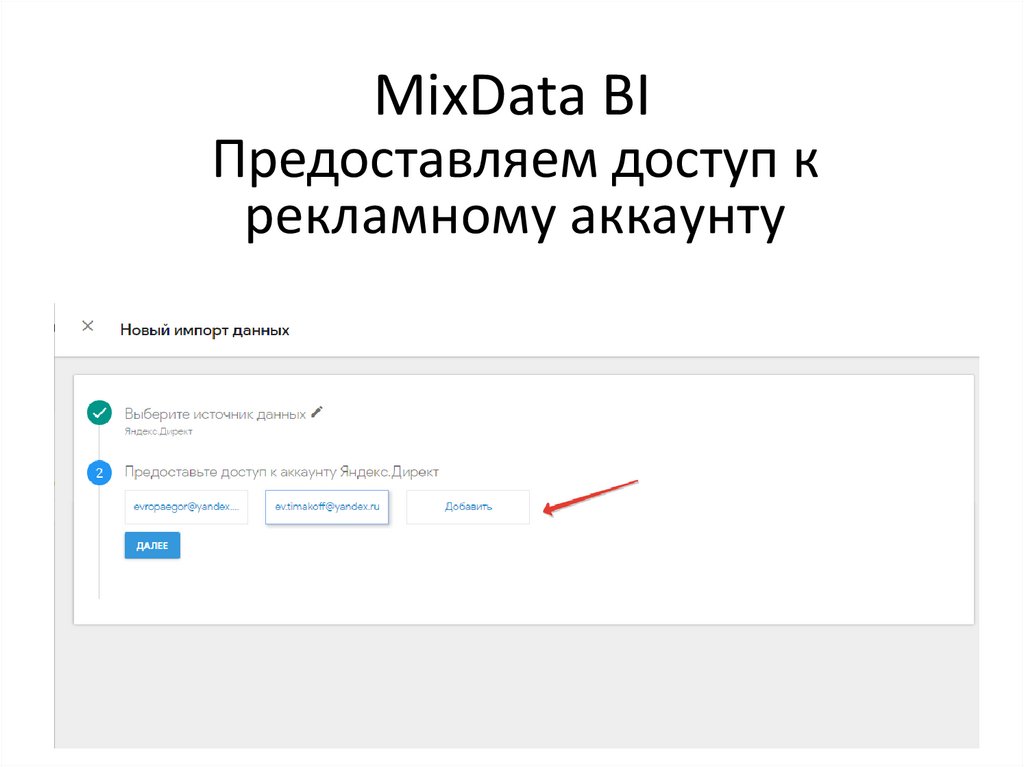
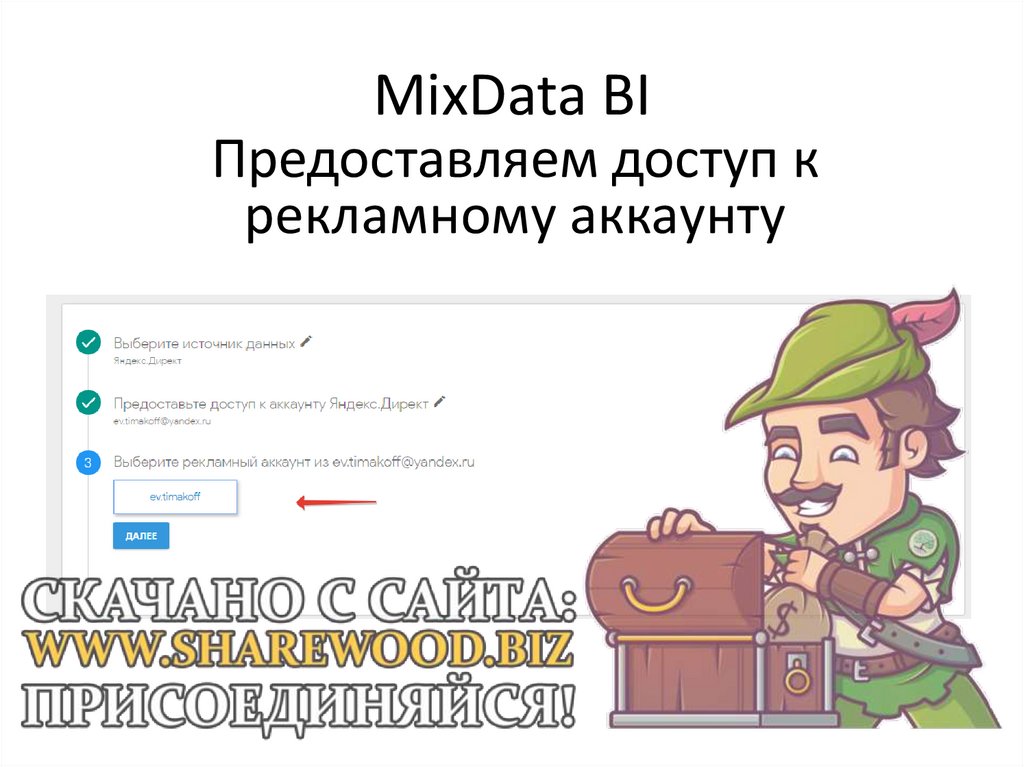
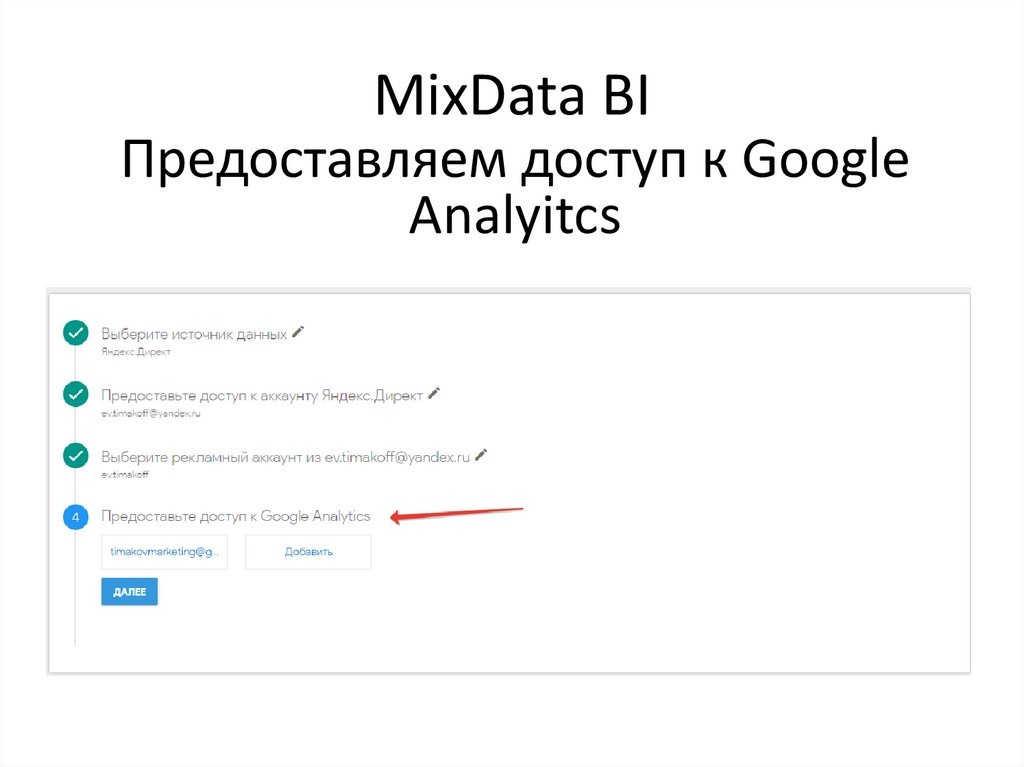
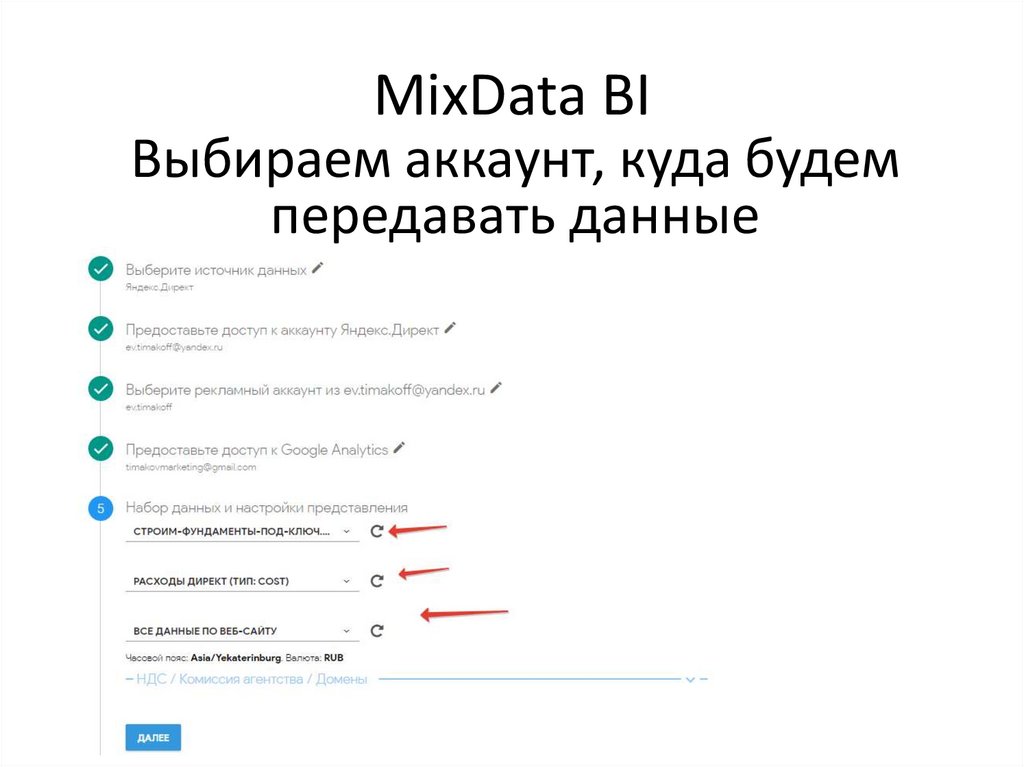
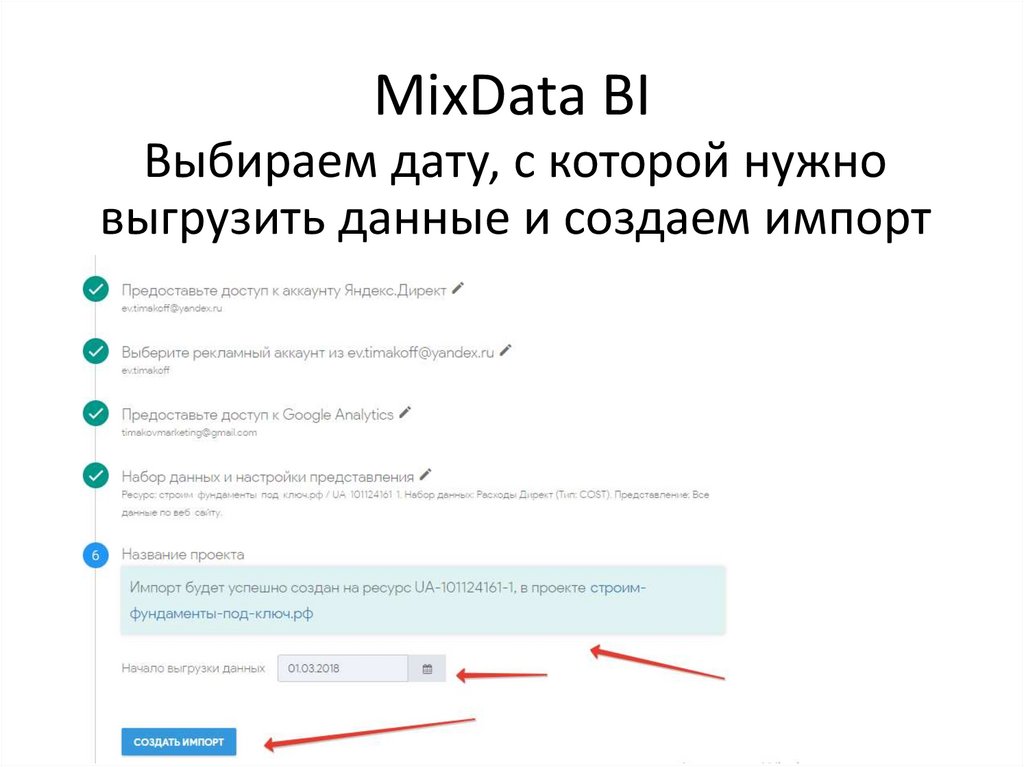
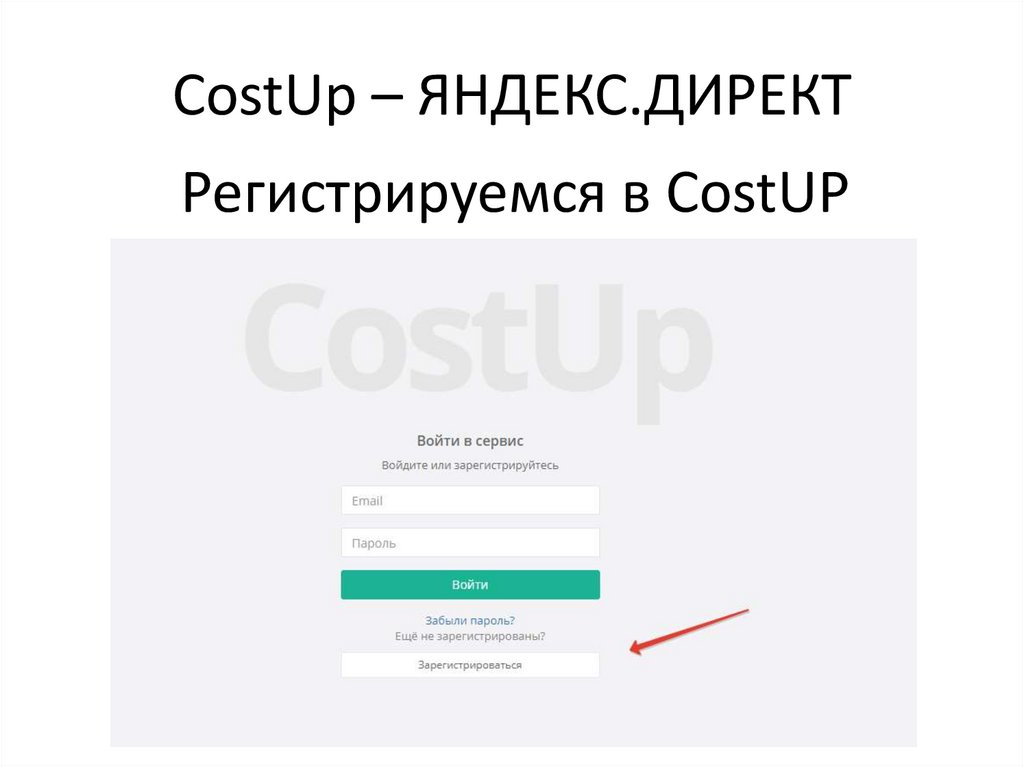

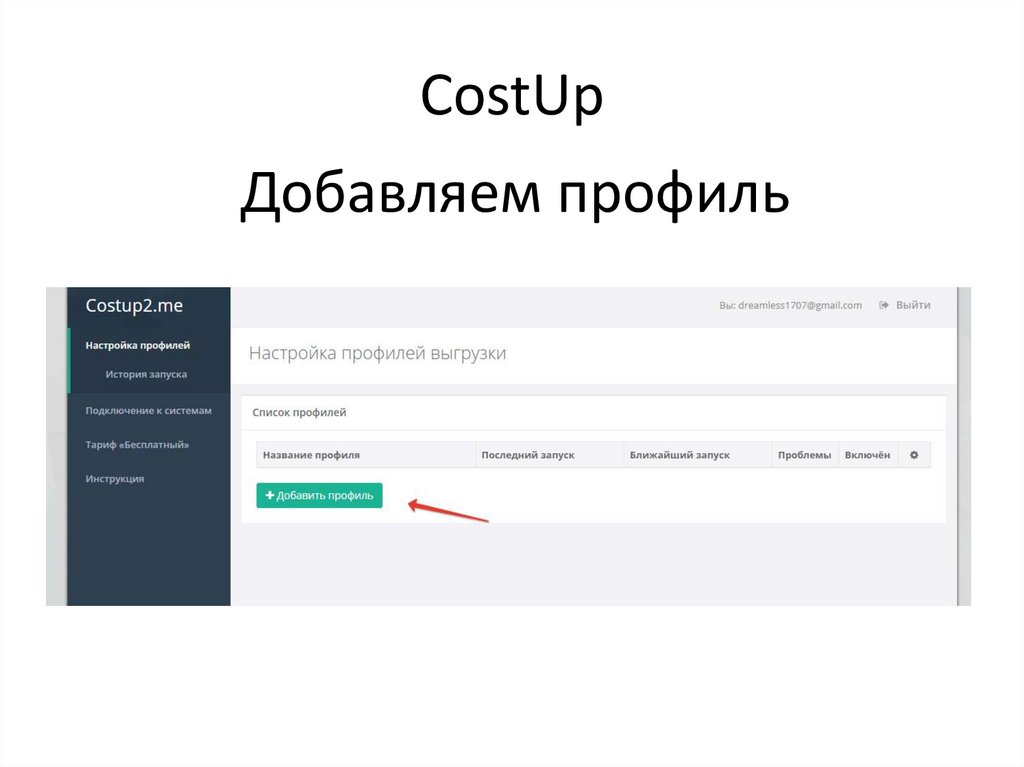
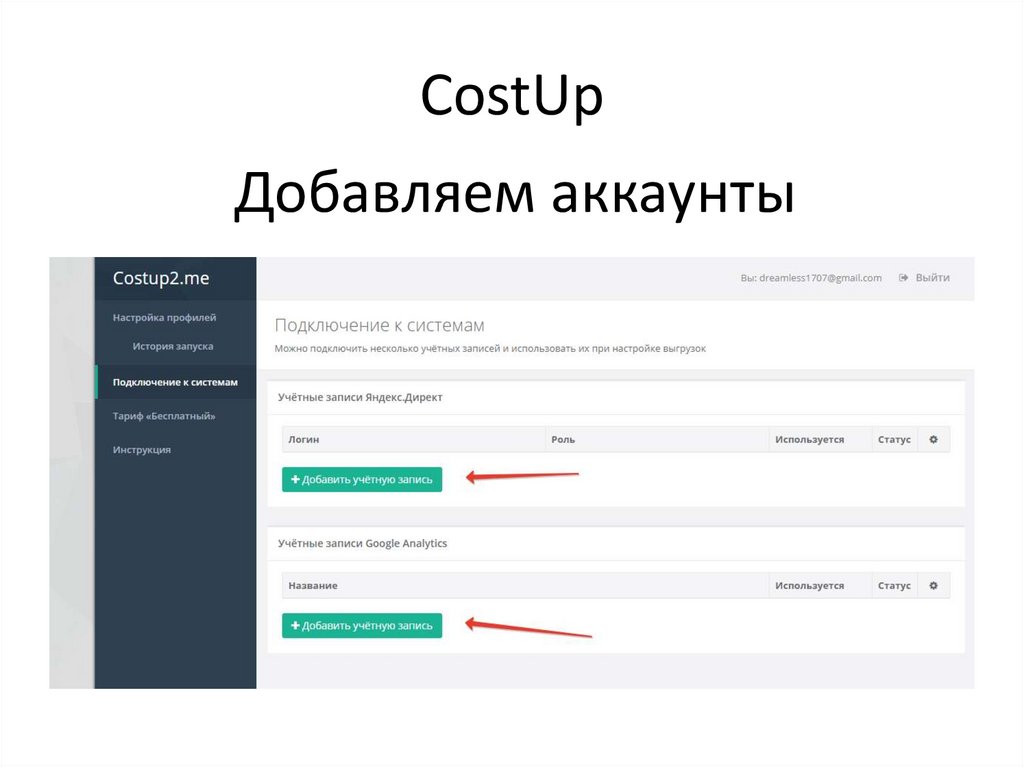
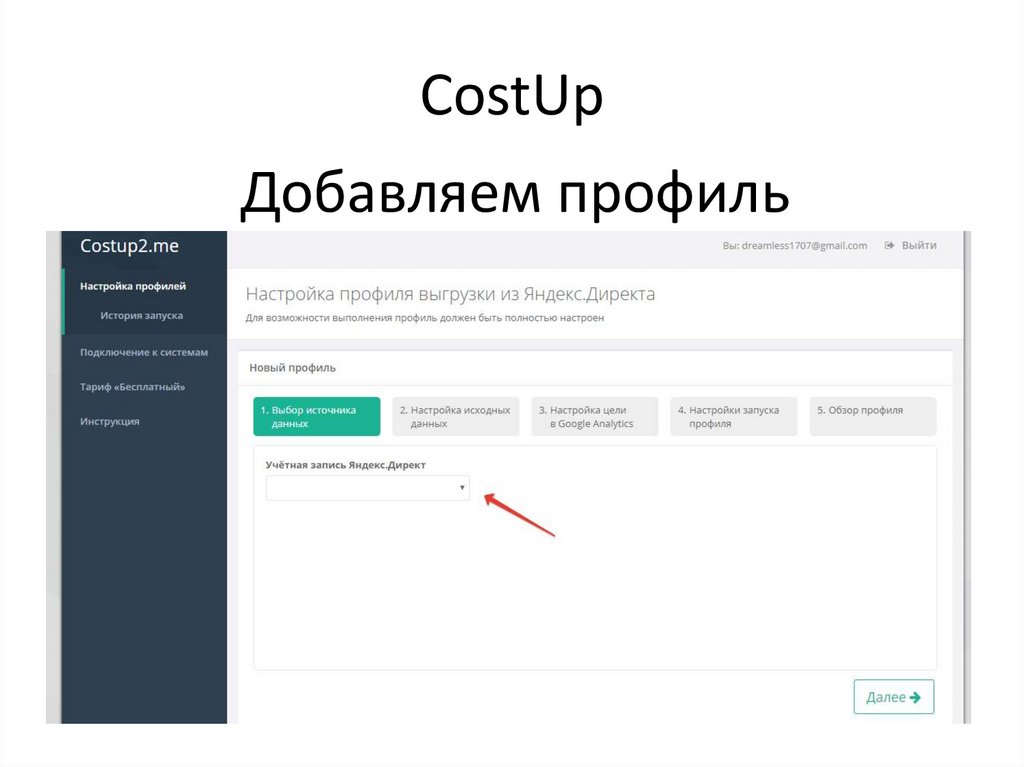
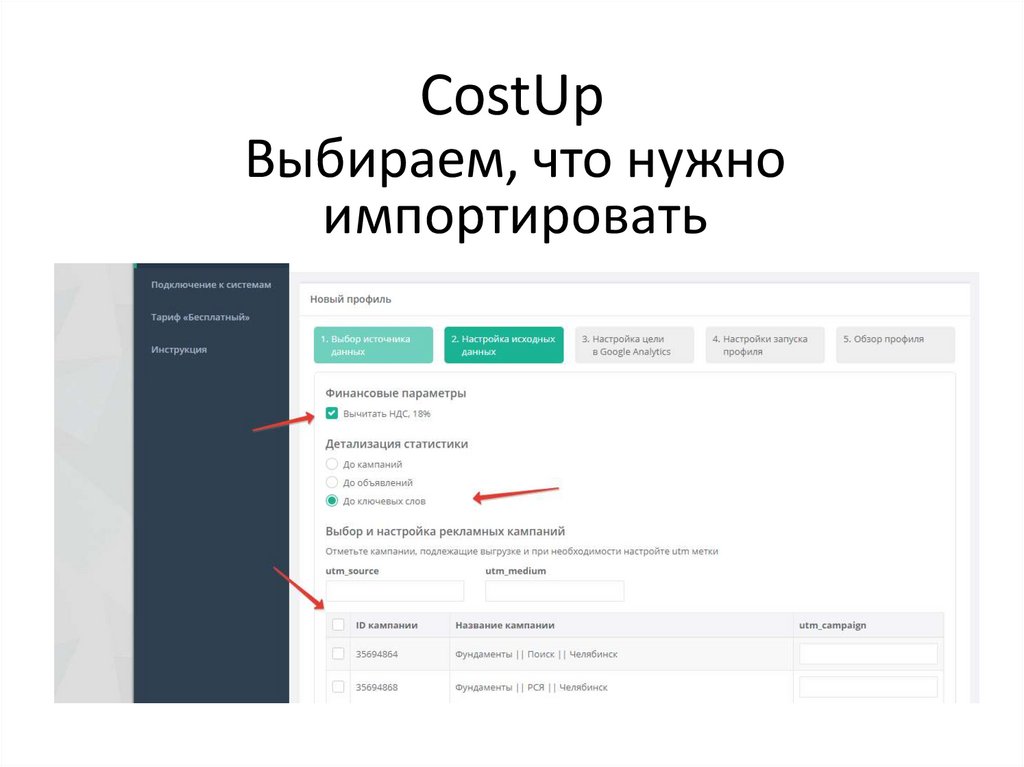
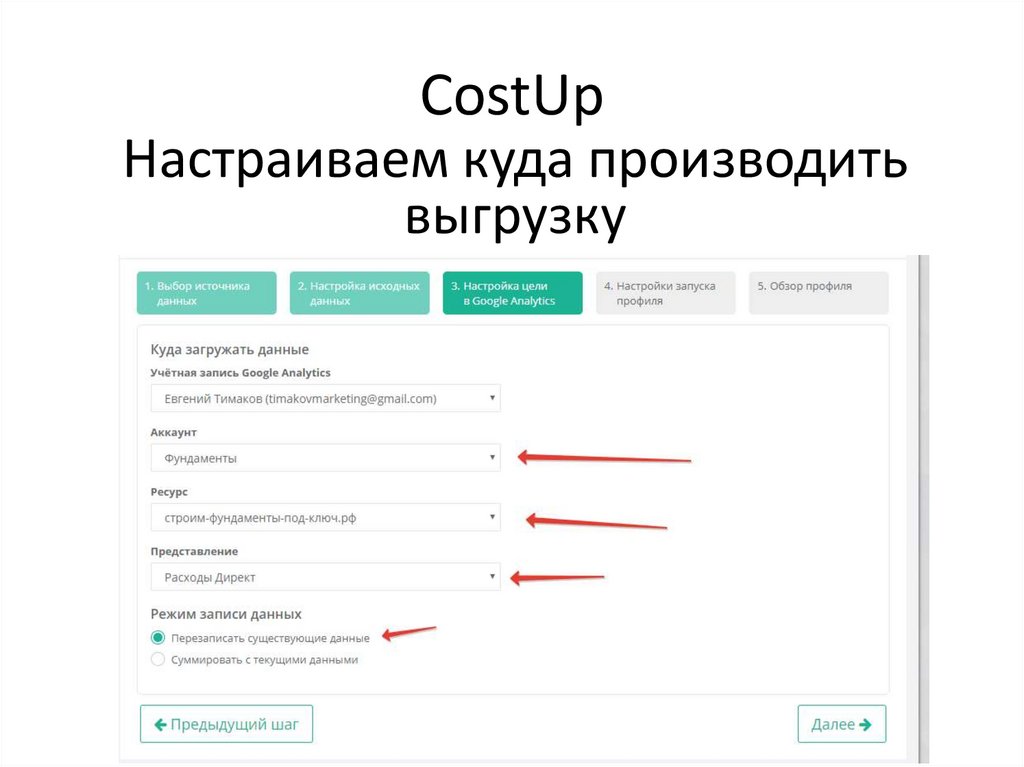
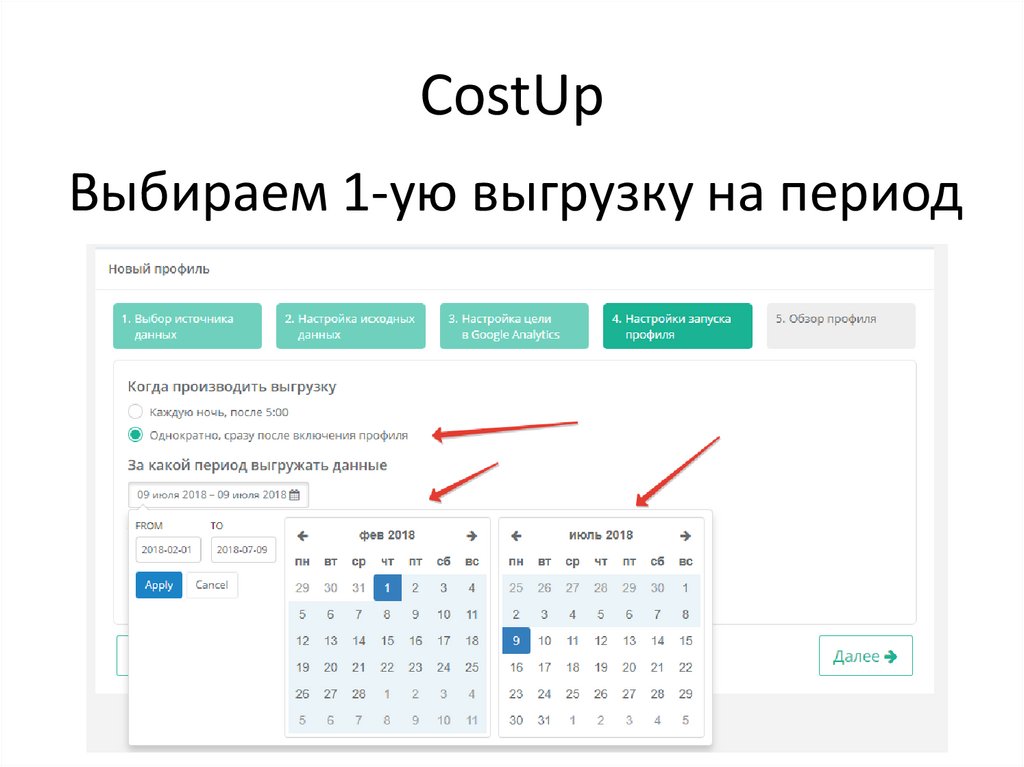
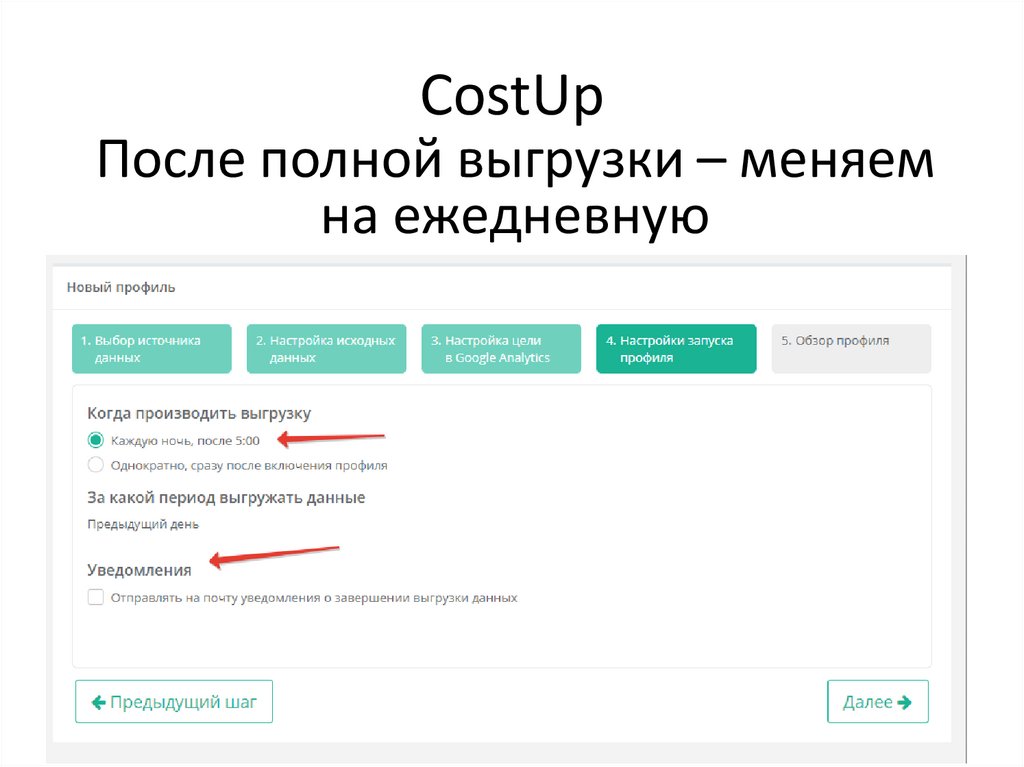
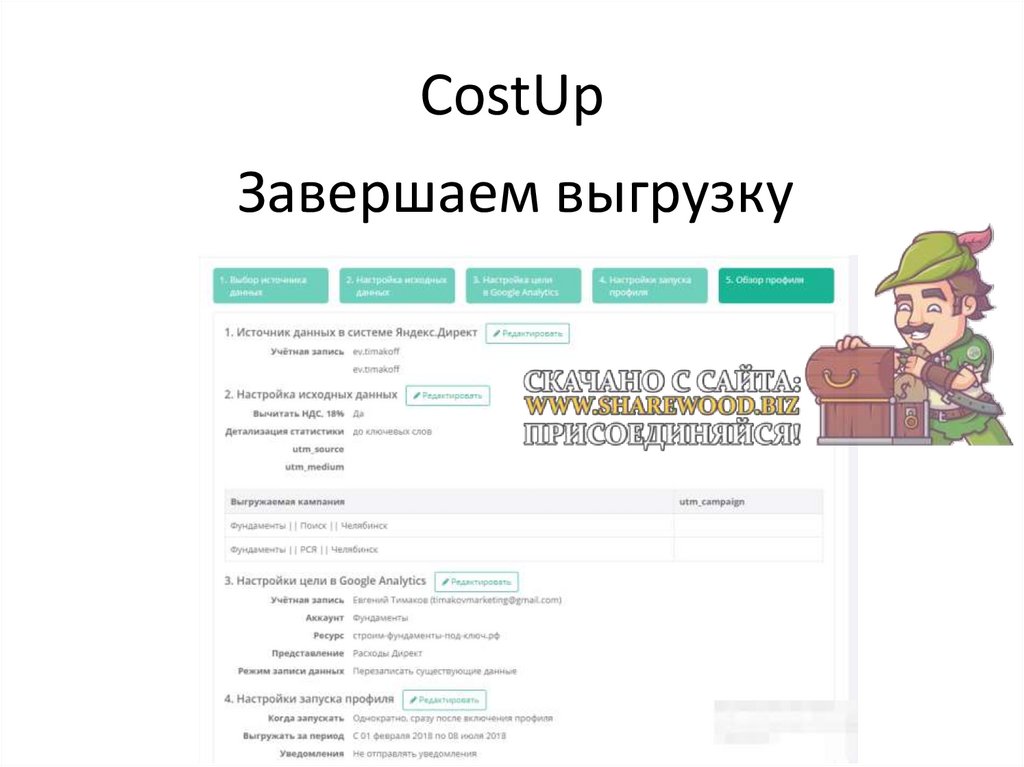
 Маркетинг
Маркетинг Интернет
Интернет